在打开任意文件夹后,里面的文件或者文件夹,如何设置成默认显示“详细信息”呢?估计使用win7的用户都有这个疑问,刚开始小编也不太清楚,查了一下资料才发现实我想的复杂了。下面就看看我是如何设置的吧
在工作中,我们需要文件展示详细信息,方便查找提高工作效率。可是一些朋友在win7系统下却不知道如何显示文件的详细信息,每一个都点开看的话实在是浪费时间。针对这种情况,我整理了一个win7文件展示详细信息的方法,希望能帮助你们。
1、首先对着空白处,鼠标右键单击,然后点击“排列方式” 选一个。你还可以点击“查看” 选择图标大小、详细信息、平铺、列表 等
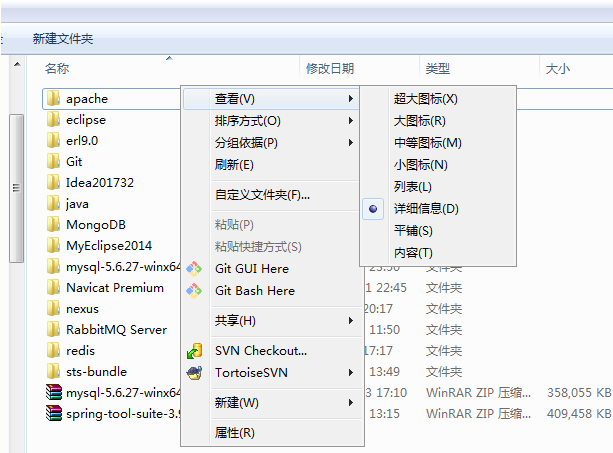
win7图解详情-1
2.点击我的电脑左上角的 组织 按钮 随后选择“文件夹和搜索选项” 再点击“查看”选项卡然后点击“应用到文件夹”这个按钮
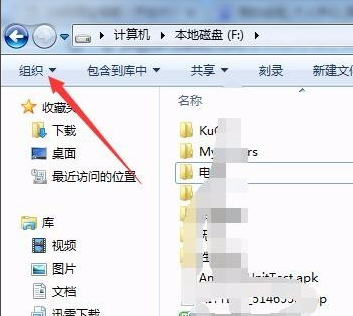
win7文件详细信息图解详情-2
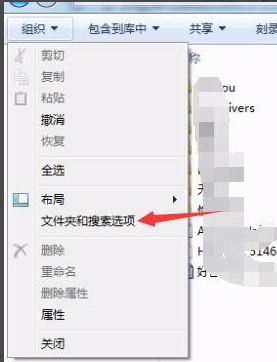
文件详细信息图解详情-3
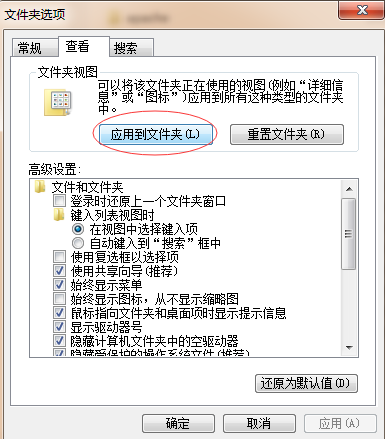
win7文件详细信息图解详情-4
以上就是把win7文件显示方式修改成详细信息的方法了,希望能帮助到你

在打开任意文件夹后,里面的文件或者文件夹,如何设置成默认显示“详细信息”呢?估计使用win7的用户都有这个疑问,刚开始小编也不太清楚,查了一下资料才发现实我想的复杂了。下面就看看我是如何设置的吧
在工作中,我们需要文件展示详细信息,方便查找提高工作效率。可是一些朋友在win7系统下却不知道如何显示文件的详细信息,每一个都点开看的话实在是浪费时间。针对这种情况,我整理了一个win7文件展示详细信息的方法,希望能帮助你们。
1、首先对着空白处,鼠标右键单击,然后点击“排列方式” 选一个。你还可以点击“查看” 选择图标大小、详细信息、平铺、列表 等
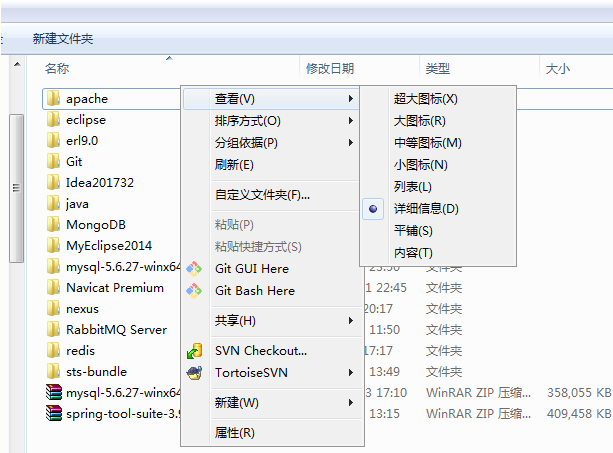
win7图解详情-1
2.点击我的电脑左上角的 组织 按钮 随后选择“文件夹和搜索选项” 再点击“查看”选项卡然后点击“应用到文件夹”这个按钮
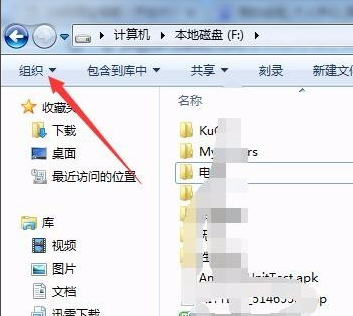
win7文件详细信息图解详情-2
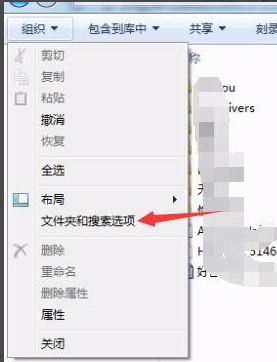
文件详细信息图解详情-3
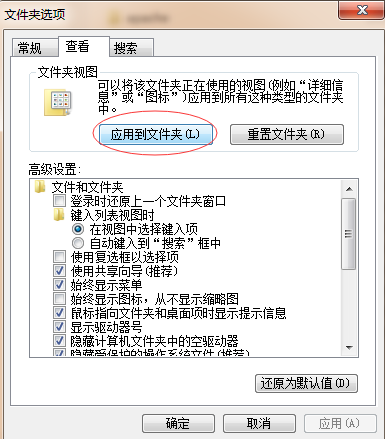
win7文件详细信息图解详情-4
以上就是把win7文件显示方式修改成详细信息的方法了,希望能帮助到你




